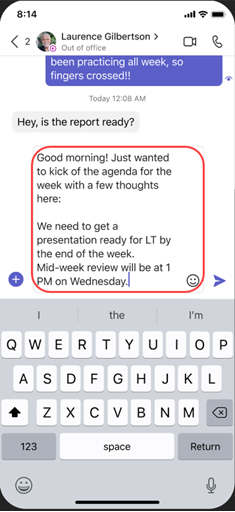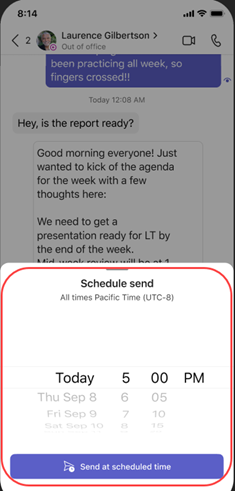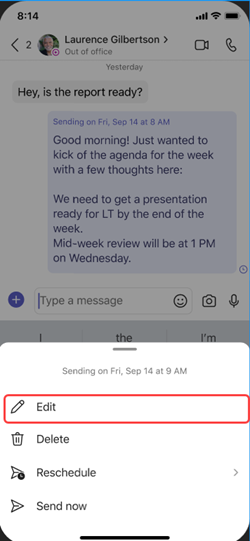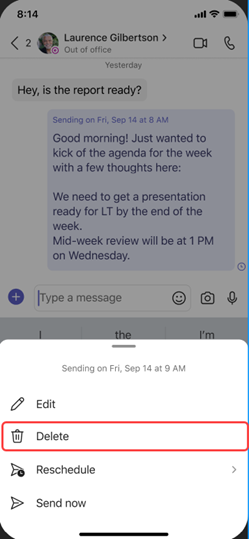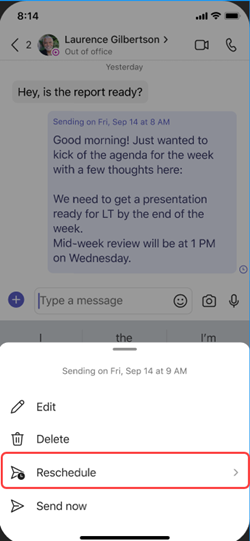Планирование сообщений чата в Microsoft Teams
Если вы хотите отправить сообщение в чате, но время не совсем правильное, запланируйте сообщение на дату и время, которые учитывают совместную работу в разных расположениях и в рабочее время. Планирование сообщения чата гарантирует, что оно будет отправлено в дату и время, которые вы контролируете.
Планирование отправки сообщения чата позже
-
Compose сообщение, а затем выберите Действия и приложения
-
Выберите Запланировать сообщение
-
Выберите дату и время отправки во всплывающем меню.
-
Нажмите кнопку Продолжить.
-
Выберите Отправить
Сообщение чата будет отправлено автоматически в заданный момент.
Примечание: Вы должны быть в беседе с человеком, с которым вы хотите пообщаться, прежде чем вы сможете запланировать сообщение.
Изменение запланированного сообщения чата
-
Наведите указатель мыши на сообщение, чтобы выбрать Изменить
-
Измените сообщение чата, а затем нажмите кнопку Готово
Перенос доставки сообщения чата
-
Наведите указатель мыши на сообщение, чтобы выбрать Изменить
-
Щелкните стрелку вниз рядом с запланированными датой и временем, чтобы выбрать новую дату и время для отправки сообщения.
-
Измените дату или время.
-
Нажмите кнопку Продолжить, а затем — Готово
Удаление запланированного сообщения чата
-
Перейдите к сообщению и выберите Дополнительные параметры
-
Запланируйте отправку сообщения чата позже.
Планирование чтения сообщения чата на более поздний срок
-
Введите сообщение в чат
-
Долго нажимайте кнопку Отправить
-
Выберите дату и время во всплывающем окне Расписание отправки.
-
Нажмите Отправить в запланированное время.
Изменение запланированного сообщения чата
-
Перейдите к сообщению чата.
-
Долго нажимайте запланированное сообщение, которое вы хотите изменить, а затем выберите Изменить
-
Перепишите сообщение чата. Завершив редактирование, коснитесь пункта Отправить
Удаление запланированного сообщения чата
-
Перейдите к сообщению чата.
-
Долго нажимайте запланированное сообщение, которое нужно удалить, а затем выберите Удалить
Перенос сообщения чата
-
Перейдите к сообщению чата.
-
Долго нажимайте запланированное сообщение о том, что вы хотите перепланировать, а затем коснитесь кнопки Перепланировать
-
Выберите новую дату и время в поле Запланировать отправку, а затем коснитесь пункта Отправить в запланированное время.